AUX CITROEN JUMPER SPACETOURER 2017 Návod na použitie (in Slovak)
[x] Cancel search | Manufacturer: CITROEN, Model Year: 2017, Model line: JUMPER SPACETOURER, Model: CITROEN JUMPER SPACETOURER 2017Pages: 774, veľkosť PDF: 79.06 MB
Page 381 of 774
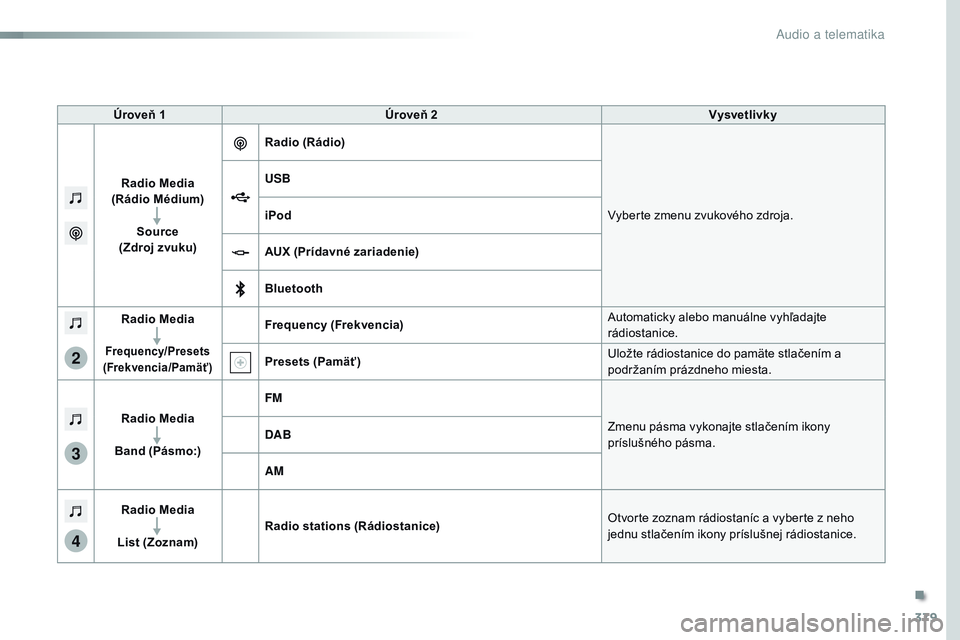
379
3
2
4
Spacetourer-VP_sk_Chap10b_nAC-1_ed01-2016
Úroveň 1 Úroveň 2 Vysvetlivky
Radio Media
(Rádio Médium)
Source
(Zdroj zvuku) Radio (Rádio)
Vyberte zmenu zvukového zdroja.
USB
iPod
AUX (Prídavné zariadenie)
Bluetooth
Radio Media
Frequency/Presets
(Frekvencia/Pamäť)
Frequency (Frekvencia) Automaticky alebo manuálne vyhľadajte
rádiostanice.
Presets (Pamäť) Uložte rádiostanice do pamäte stlačením a
podržaním prázdneho miesta.
Radio Media
Band (Pásmo:) FM
Zmenu pásma vykonajte stlačením ikony
príslušného pásma.
DAB
AM
Radio Media
List (Zoznam) Radio stations
(Rádiostanice) Otvorte zoznam rádiostaníc a vyberte z neho
jednu stlačením ikony príslušnej rádiostanice.
.
Audio a telematika
Page 390 of 774
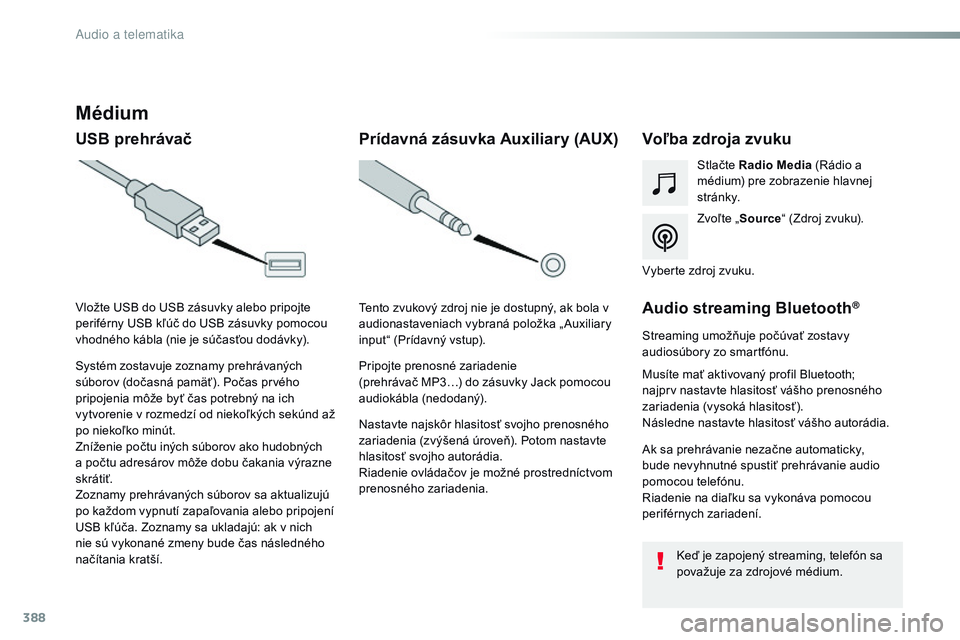
388
Spacetourer-VP_sk_Chap10b_nAC-1_ed01-2016
Médium
USB prehrávač Voľba zdroja zvuku
Zvoľte „Source “ (Zdroj zvuku).
Stlačte Radio Media
(Rádio a
médium) pre zobrazenie hlavnej
st r á nk y.
Systém zostavuje zoznamy prehrávaných
súborov (dočasná pamäť). Počas prvého
pripojenia môže byť čas potrebný na ich
vytvorenie v rozmedzí od niekoľkých sekúnd až
po niekoľko minút.
Zníženie počtu iných súborov ako hudobných
a počtu adresárov môže dobu čakania výrazne
skrátiť.
Zoznamy prehrávaných súborov sa aktualizujú
po každom vypnutí zapaľovania alebo pripojení
USB kľúča. Zoznamy sa ukladajú: ak v nich
nie sú vykonané zmeny bude čas následného
načítania kratší. Vložte USB do USB zásuvky alebo pripojte
periférny USB kľúč do USB zásuvky pomocou
vhodného kábla (nie je súčasťou dodávky).
Prídavná zásuvka Auxiliary (AUX)
Nastavte najskôr hlasitosť svojho prenosného
zariadenia (zvýšená úroveň). Potom nastavte
hlasitosť svojho autorádia.
Riadenie ovládačov je možné prostredníctvom
prenosného zariadenia. Tento zvukový zdroj nie je dostupný, ak bola v
audionastaveniach vybraná položka „ Auxiliary
input“ (Prídavný vstup).
Pripojte prenosné zariadenie
(prehrávač MP3…) do zásuvky Jack pomocou
audiokábla (nedodaný). Vyberte zdroj zvuku.
Audio streaming Bluetooth®
Streaming umožňuje počúvať zostavy
audiosúbory zo smartfónu.
Musíte mať aktivovaný profil Bluetooth;
najprv nastavte hlasitosť vášho prenosného
zariadenia (vysoká hlasitosť).
Následne nastavte hlasitosť vášho autorádia.
Ak sa prehrávanie nezačne automaticky,
bude nevyhnutné spustiť prehrávanie audio
pomocou telefónu.
Riadenie na diaľku sa vykonáva pomocou
periférnych zariadení.
Keď je zapojený streaming, telefón sa
považuje za zdrojové médium.
Audio a telematika
Page 410 of 774
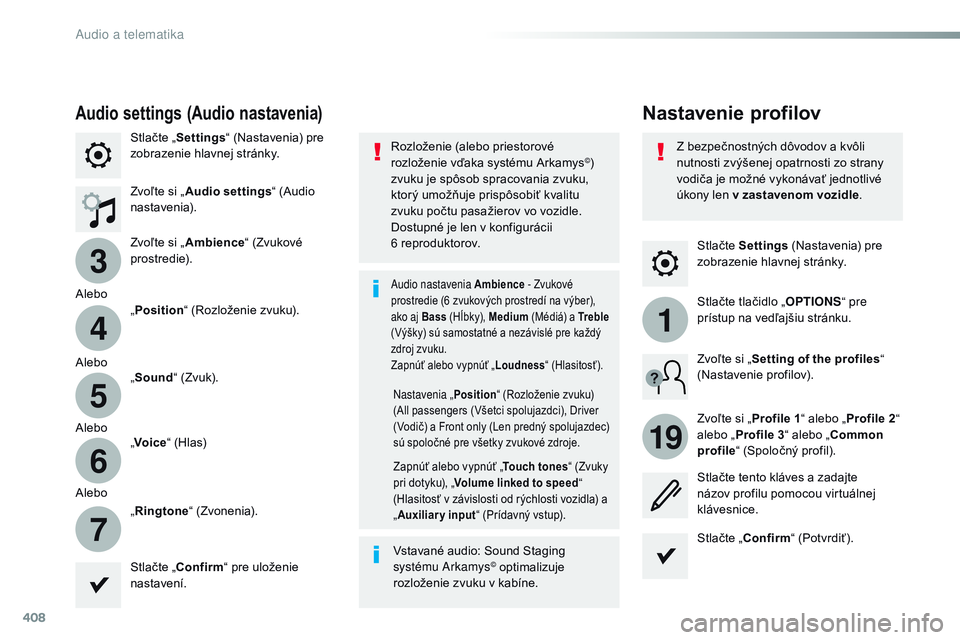
408
3
4
5
6
7
1
19
Spacetourer-VP_sk_Chap10b_nAC-1_ed01-2016
Stlačte Settings (Nastavenia) pre
zobrazenie hlavnej stránky.
Nastavenie profilovAudio settings (Audio nastavenia)
Stlačte „ Settings “ (Nastavenia) pre
zobrazenie hlavnej stránky.
Zvoľte si „ Audio settings “ (Audio
nastavenia).
Zvoľte si „ Ambience “ (Zvukové
prostredie).
Alebo „Position “ (Rozloženie zvuku).
Alebo „Sound “ (Zvuk).
Alebo „Voice “ (Hlas)
Alebo „Ringtone “ (Zvonenia).
Vstavané audio: Sound Staging
systému Arkamys
© optimalizuje
rozloženie zvuku v kabíne.
nastavenia „ Position“ (Rozloženie zvuku)
(All passengers (Všetci spolujazdci), Driver
(Vodič) a Front only (Len predný spolujazdec)
sú spoločné pre všetky zvukové zdroje.
Zapnúť alebo vypnúť „ Touch tones“ (Zvuky
pri dotyku), „ Volume linked to speed “
(Hlasitosť v závislosti od rýchlosti vozidla) a
„ Auxiliary input “ (Prídavný vstup).
Rozloženie (alebo priestorové
rozloženie vďaka systému Arkamys©)
zvuku je spôsob spracovania zvuku,
ktorý umožňuje prispôsobiť kvalitu
zvuku počtu pasažierov vo vozidle.
Dostupné je len v konfigurácii
6
reproduktorov.
Audio nastavenia Ambience - Zvukové
prostredie (6 zvukových prostredí na výber),
ako aj Bass (Hĺbky), Medium (Médiá) a Tr e b l e
(Výšky) sú samostatné a nezávislé pre každý
zdroj zvuku.
Zapnúť alebo vypnúť „ Loudness“ (Hlasitosť).
Stlačte „Confirm “ pre uloženie
nastavení. Stlačte „Confirm
“ (Potvrdiť).
Stlačte tlačidlo „
OPTIONS“ pre
prístup na vedľajšiu stránku.
Zvoľte si „ Profile 1“ alebo „Profile 2
“
alebo „ Profile 3 “ alebo „Common
profile “ (Spoločný profil).
Zvoľte si „
Setting of the profiles “
(Nastavenie profilov).
Stlačte tento kláves a zadajte
názov profilu pomocou virtuálnej
klávesnice.
Z bezpečnostných dôvodov a kvôli
nutnosti zvýšenej opatrnosti zo strany
vodiča je možné vykonávať jednotlivé
úkony len v zastavenom vozidle
.
Audio a telematika
Page 437 of 774
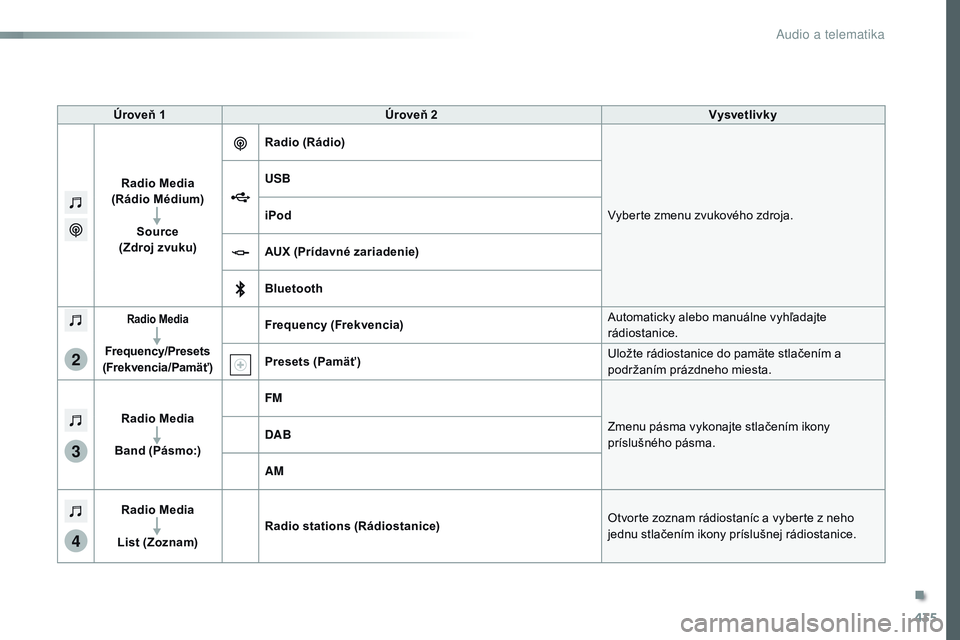
435
3
2
4
Spacetourer-VP_sk_Chap10c_rCC-1_ed01-2016
Úroveň 1 Úroveň 2 Vysvetlivky
Radio Media
(Rádio Médium)
Source
(Zdroj zvuku) Radio (Rádio)
Vyberte zmenu zvukového zdroja.
USB
iPod
AUX (Prídavné zariadenie)
Bluetooth
Radio Media
Frequency/Presets
(Frekvencia/Pamäť) Frequency (Frekvencia)
Automaticky alebo manuálne vyhľadajte
rádiostanice.
Presets (Pamäť) Uložte rádiostanice do pamäte stlačením a
podržaním prázdneho miesta.
Radio Media
Band (Pásmo:) FM
Zmenu pásma vykonajte stlačením ikony
príslušného pásma.
DAB
AM
Radio Media
List (Zoznam) Radio stations
(Rádiostanice) Otvorte zoznam rádiostaníc a vyberte z neho
jednu stlačením ikony príslušnej rádiostanice.
.
Audio a telematika
Page 446 of 774
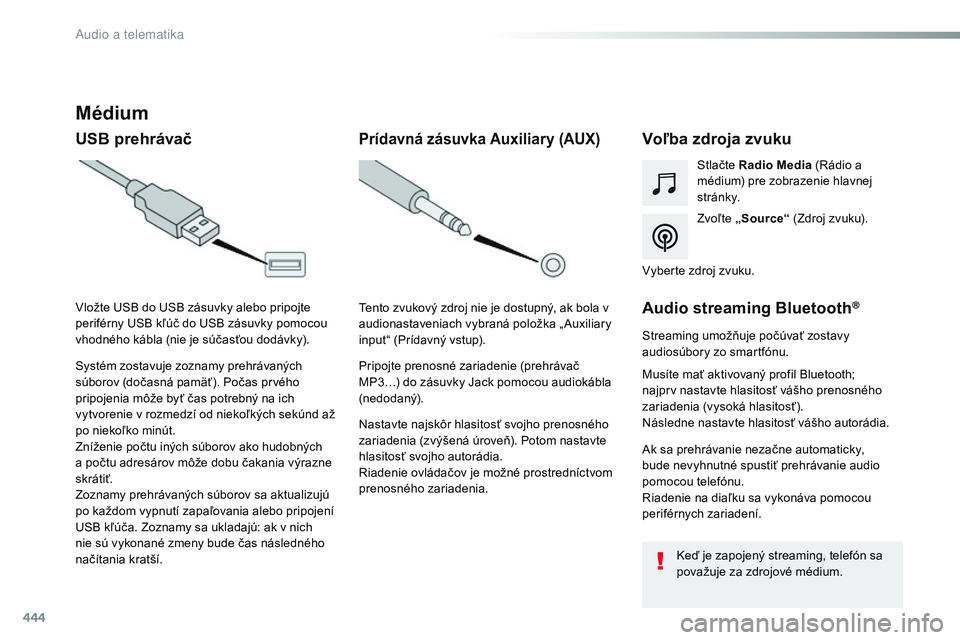
444
Spacetourer-VP_sk_Chap10c_rCC-1_ed01-2016
Médium
USB prehrávač Voľba zdroja zvuku
Zvoľte „Source “ (Zdroj zvuku).
Stlačte Radio Media
(Rádio a
médium) pre zobrazenie hlavnej
st r á nk y.
Systém zostavuje zoznamy prehrávaných
súborov (dočasná pamäť). Počas prvého
pripojenia môže byť čas potrebný na ich
vytvorenie v rozmedzí od niekoľkých sekúnd až
po niekoľko minút.
Zníženie počtu iných súborov ako hudobných
a počtu adresárov môže dobu čakania výrazne
skrátiť.
Zoznamy prehrávaných súborov sa aktualizujú
po každom vypnutí zapaľovania alebo pripojení
USB kľúča. Zoznamy sa ukladajú: ak v nich
nie sú vykonané zmeny bude čas následného
načítania kratší. Vložte USB do USB zásuvky alebo pripojte
periférny USB kľúč do USB zásuvky pomocou
vhodného kábla (nie je súčasťou dodávky).
Prídavná zásuvka Auxiliary (AUX)
Nastavte najskôr hlasitosť svojho prenosného
zariadenia (zvýšená úroveň). Potom nastavte
hlasitosť svojho autorádia.
Riadenie ovládačov je možné prostredníctvom
prenosného zariadenia. Tento zvukový zdroj nie je dostupný, ak bola v
audionastaveniach vybraná položka „ Auxiliary
input“ (Prídavný vstup).
Pripojte prenosné zariadenie (prehrávač
MP3…) do zásuvky Jack pomocou audiokábla
(nedodaný). Vyberte zdroj zvuku.
Audio streaming Bluetooth®
Streaming umožňuje počúvať zostavy
audiosúbory zo smartfónu.
Musíte mať aktivovaný profil Bluetooth;
najprv nastavte hlasitosť vášho prenosného
zariadenia (vysoká hlasitosť).
Následne nastavte hlasitosť vášho autorádia.
Ak sa prehrávanie nezačne automaticky,
bude nevyhnutné spustiť prehrávanie audio
pomocou telefónu.
Riadenie na diaľku sa vykonáva pomocou
periférnych zariadení.
Keď je zapojený streaming, telefón sa
považuje za zdrojové médium.
Audio a telematika
Page 466 of 774
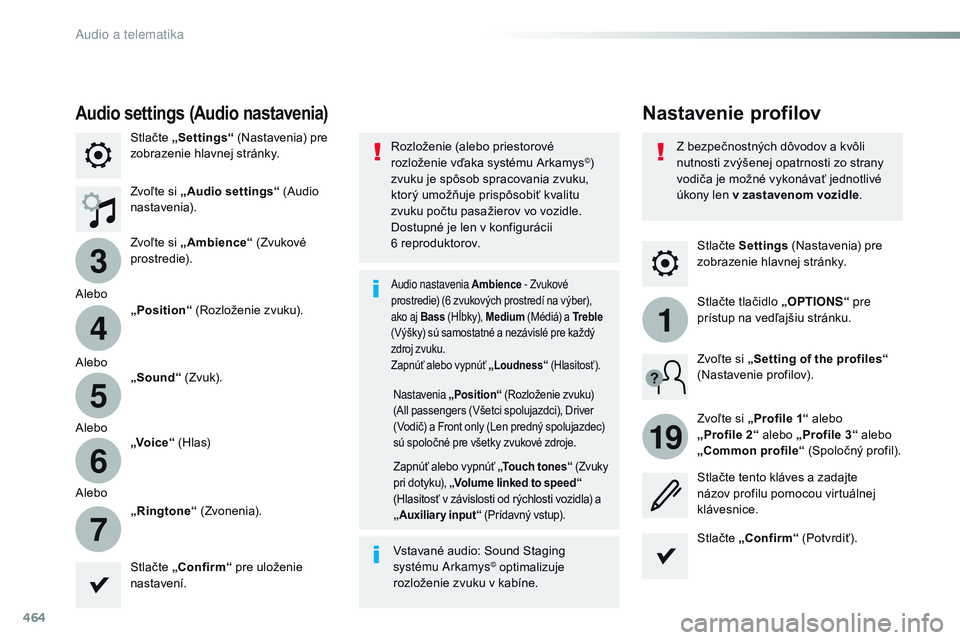
464
3
4
5
6
7
1
19
Spacetourer-VP_sk_Chap10c_rCC-1_ed01-2016
Stlačte Settings (Nastavenia) pre
zobrazenie hlavnej stránky.
Nastavenie profilovAudio settings (Audio nastavenia)
Stlačte „Settings“ (Nastavenia) pre
zobrazenie hlavnej stránky.
Zvoľte si „Audio settings “ (Audio
nastavenia).
Zvoľte si „Ambience “ (Zvukové
prostredie).
Alebo „Position “ (Rozloženie zvuku).
Alebo „Sound “ (Zvuk).
Alebo „Voice“ (H l a s)
Alebo „Ringtone “ (Zvonenia).
Vstavané audio: Sound Staging
systému Arkamys
© optimalizuje
rozloženie zvuku v kabíne.
nastavenia „Position“ (Rozloženie zvuku)
(All passengers (Všetci spolujazdci), Driver
(Vodič) a Front only (Len predný spolujazdec)
sú spoločné pre všetky zvukové zdroje.
Zapnúť alebo vypnúť „ Touch tones“ (Zvuky
pri dotyku), „ Volume linked to speed “
(Hlasitosť v závislosti od rýchlosti vozidla) a
„ Auxiliary input “ (Prídavný vstup).
Rozloženie (alebo priestorové
rozloženie vďaka systému Arkamys©)
zvuku je spôsob spracovania zvuku,
ktorý umožňuje prispôsobiť kvalitu
zvuku počtu pasažierov vo vozidle.
Dostupné je len v konfigurácii
6
reproduktorov.
Audio nastavenia Ambience - Zvukové
prostredie) (6 zvukových prostredí na výber),
ako aj Bass (Hĺbky), Medium (Médiá) a Tr e b l e
(Výšky) sú samostatné a nezávislé pre každý
zdroj zvuku.
Zapnúť alebo vypnúť „Loudness “ (Hlasitosť).
Stlačte „Confirm “ pre uloženie
nastavení. Stlačte „Confirm
“ (Potvrdiť).
Stlačte tlačidlo „
OPTIONS“ pre
prístup na vedľajšiu stránku.
Zvoľte si „ Profile 1“ alebo
„Profile 2
“ alebo „ Profile 3“ alebo
„Common profile “ (Spoločný profil).
Zvoľte si „
Setting of the profiles “
(Nastavenie profilov).
Stlačte tento kláves a zadajte
názov profilu pomocou virtuálnej
klávesnice.
Z bezpečnostných dôvodov a kvôli
nutnosti zvýšenej opatrnosti zo strany
vodiča je možné vykonávať jednotlivé
úkony len v zastavenom vozidle
.
Audio a telematika
Page 476 of 774

474
Pr vé kroky
Stlačenie: Zapnutie/ Vypnutie.
Otočenie: nastavenie hlasitosti.
Krátke stlačenie: zmena zvukového
zdroja [Rádio; USB; príslušenstvo
AUX (ak je zariadenie pripojené); CD;
Streaming].
Dlhé stlačenie: zobrazenie ponuky
telefónu (ak je telefón pripojený).
Rádio:
Krátke stlačenie: zobrazenie
zoznamu staníc.
Dlhé stlačenie: aktualizácia zoznamu.
Médium:
Krátke stlačenie: zobrazenie
zoznamu registrov.
Dlhé stlačenie: zobrazenie
dostupných typov filtrovania.Výber zobrazovania na displeji z
týchto režimov:
Dátum; Audio funkcie; Palubný
počítač; Telefón.
Nastavenie možností audio:
Vyváženie Vpredu/ Vzadu; Vľavo/
Vpravo; Hĺbky/ Výšky; Zvýraznené
hĺbky; Zvukové prostredie.
Aktivácia/deaktivácia automatického
nastavovania hlasitosti (v závislosti
od rýchlosti vozidla). Rádio:Manuálne postupné vyhľadávanie
rozhlasovej stanice nižšej/vyššej frekvencie.
Výber z MP3 registra predchádzajúcej/
nasledujúcej nahrávky.
Médium:
Výber registra/žánru/interpréta/
predchádzajúceho a nasledujúceho
zoznamu skladieb v USB zariadení.
Vyhľadávanie v zozname.
Opustenie prebiehajúcej operácie.
Vyhľadávanie v rozbaľovacom
zozname (ponuka alebo register).
Potvrdenie alebo zobrazenie
kontextovej ponuky.
Tlačidlá 1 až 6.
Krátks stlačenie: voľba rádiostanice
uloženej v pamäti.
Dlhé stlačenie: uloženie stanice do
pamäte.
Rádio:
Automatické postupné vyhľadávanie
rozhlasovej stanice nižššej/vyššej
frekvencie.
Médium:
Voľba predchádzajúcej/nasledujúcej
stopy CD, USB, streaming.
Rýchle vyhľadávanie v zozname.
Vstup do hlavnej ponuky.
Aktivácia/Deaktivácia funkcie TA
(Dopravné informácie).
Dlhé stlačenie: voľba typu informácií.
Voľba vlnovej dĺžky FM/DAB/AM.
Audio a telematika
Page 477 of 774
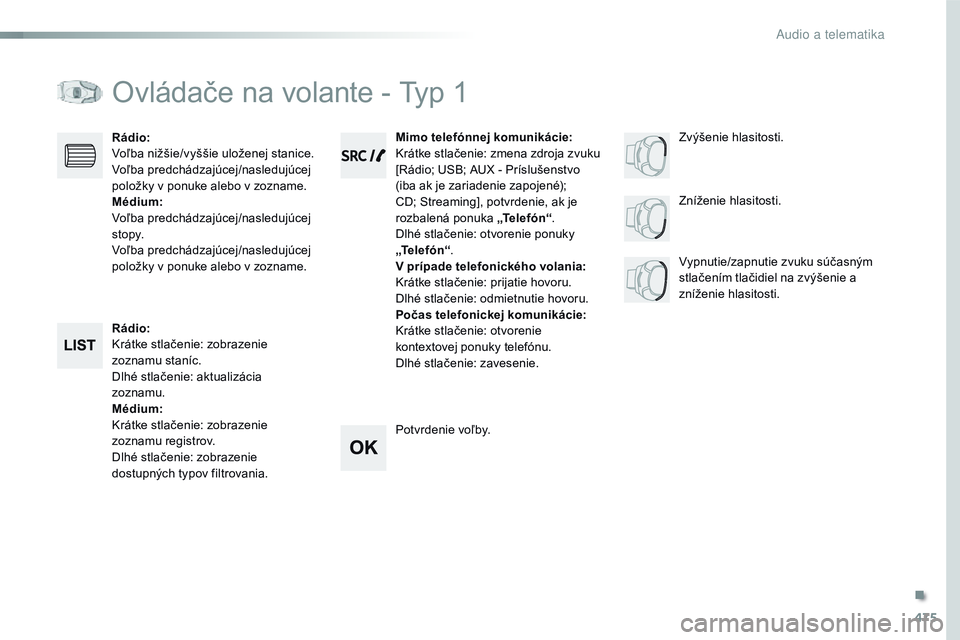
475
Spacetourer-VP_sk_Chap10d_rD6_ed01-2016
Ovládače na volante - Typ 1
Rádio:
Krátke stlačenie: zobrazenie
zoznamu staníc.
Dlhé stlačenie: aktualizácia
zoznamu.
Médium:
Krátke stlačenie: zobrazenie
zoznamu registrov.
Dlhé stlačenie: zobrazenie
dostupných typov filtrovania. Zníženie hlasitosti.
Rádio:
Voľba nižšie/vyššie uloženej stanice.
Voľba predchádzajúcej/nasledujúcej
položky v ponuke alebo v zozname.
Médium:
Voľba predchádzajúcej/nasledujúcej
sto py.
Voľba predchádzajúcej/nasledujúcej
položky v ponuke alebo v zozname.
Vypnutie/zapnutie zvuku súčasným
stlačením tlačidiel na zvýšenie a
zníženie hlasitosti.
Mimo telefónnej komunikácie:
Krátke stlačenie: zmena zdroja zvuku
[Rádio; USB; AUX - Príslušenstvo
(iba ak je zariadenie zapojené);
CD; Streaming], potvrdenie, ak je
rozbalená ponuka „Te l e f ó n “
.
Dlhé stlačenie: otvorenie ponuky
„Te l e f ó n “ .
V prípade telefonického volania:
Krátke stlačenie: prijatie hovoru.
Dlhé stlačenie: odmietnutie hovoru.
Počas telefonickej komunikácie:
Krátke stlačenie: otvorenie
kontextovej ponuky telefónu.
Dlhé stlačenie: zavesenie.
Potvrdenie voľby. Zvýšenie hlasitosti.
.
Audio a telematika
Page 478 of 774
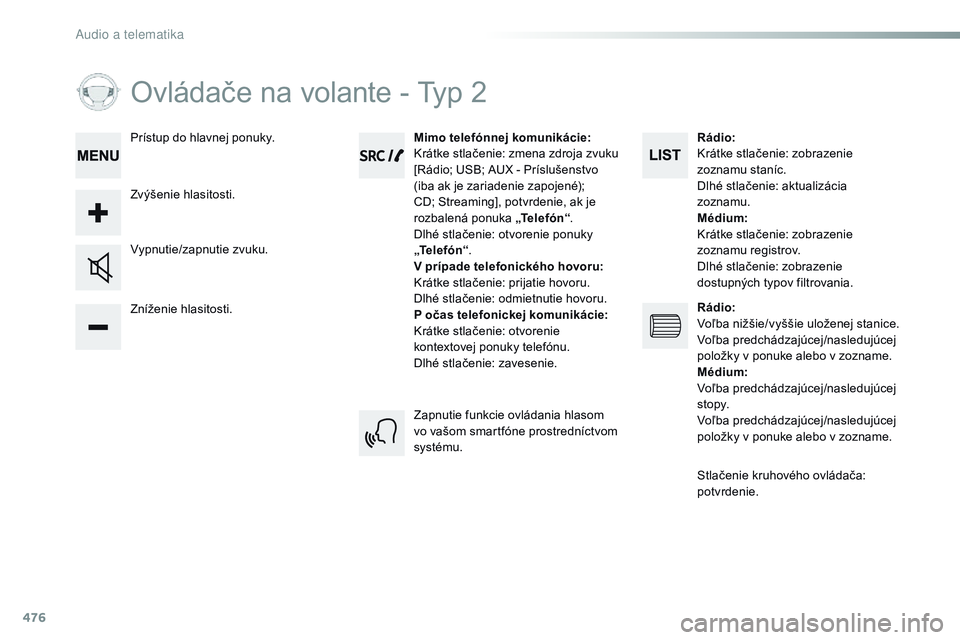
476
Ovládače na volante - Typ 2
Zníženie hlasitosti. Vypnutie/zapnutie zvuku.Mimo
telefónnej komunikácie:
Krátke stlačenie: zmena zdroja zvuku
[Rádio; USB; AUX - Príslušenstvo
(iba ak je zariadenie zapojené);
CD; Streaming], potvrdenie, ak je
rozbalená ponuka „ Telefón“.
Dlhé stlačenie: otvorenie ponuky
„ Telefón “.
V prípade telefonického hovoru :
Krátke stlačenie: prijatie hovoru.
Dlhé stlačenie: odmietnutie hovoru.
P očas telefonickej komunikácie :
Krátke stlačenie: otvorenie
kontextovej ponuky telefónu.
Dlhé stlačenie: zavesenie.
Zvýšenie hlasitosti. Prístup do hlavnej ponuky.
Zapnutie funkcie ovládania hlasom
vo vašom smartfóne prostredníctvom
systému.Rádio:
Krátke stlačenie: zobrazenie
zoznamu staníc.
Dlhé stlačenie: aktualizácia
zoznamu.
Médium:
Krátke stlačenie: zobrazenie
zoznamu registrov.
Dlhé stlačenie: zobrazenie
dostupných typov filtrovania.
Rádio:
Voľba nižšie/vyššie uloženej stanice.
Voľba predchádzajúcej/nasledujúcej
položky v ponuke alebo v zozname.
Médium:
Voľba predchádzajúcej/nasledujúcej
sto py.
Voľba predchádzajúcej/nasledujúcej
položky v ponuke alebo v zozname.
Stlačenie kruhového ovládača:
potvrdenie.
Audio a telematika
Page 486 of 774

484
Zásuvka Input AUX (Príslušenstvo)
Pomocou audiokábla (nie je súčasťou
dodávky) pripojte prenosné zariadenie
(MP3 prehrávač...) do zásuvky Jack.Postupne zatlačte na tlačidlo
SOURCE (ZDROJ) a zvoľte „ AUX“.
Najskôr nastavte hlasitosť vášho prenosného
zariadenia (vysoká úroveň). Následne nastavte
hlasitosť vášho autorádia. Riadenie ovládačov
je možné prostredníctvom prenosného
zariadenia. Nepripájajte súčasne to isté zariadenie
prostredníctvom zásuvky Jack a USB
z á su v k y.
CD prehrávač
Vkladajte výhradne kompaktné disky, ktoré
majú kruhový tvar.
Niektoré protipirátske systémy môžu spôsobiť
poruchy na originálnom CD, ako aj na
skopírovaných CD a to nezávisle na kvalite
originálneho prehrávača.
Vložte CD do prehrávača, prehrávanie sa
automaticky uvedie do činnosti.
Ak si chcete počúvať CD, ktoré je už
vložené, postupne stláčajte tlačidlo
SOURCE (ZDROJ) a zvoľte si „CD “.
Stlačte niektoré z tlačidiel pre voľbu
skladby z CD.
Stlačte tlačidlo LIST pre zobrazenie
zoznamu nahrávok na CD.
Pre rýchly posun smerom dopredu
alebo dozadu pridržte stlačené jedno
z tlačidiel.
Prehrávanie kompilácie
MP3
Vložte kompiláciu MP3 do CD prehrávača.
Autorádio vyhľadáva súbor hudobných
skladieb po dobu niekoľkých sekúnd, prípadne
niekoľkých desiatok sekúnd, následne sa
prehrávanie uvedie do činnosti.
Na jednom disku môže prehrávač
CD načítať až 255 súborov MP3
rozdelených do 8 úrovní.
Odporúča sa však obmedziť počet
týchto úrovní na 2, čím sa skráti
prístupový čas pre prehrávanie CD.
Pri prehrávaní nie je dodržiavaný sled
p r i e č i n kov.
Všetky súbory sú zobrazované na
jednej úrovni.
Externé CD prehrávače pripojené
prostredníctvom USB zásuvky neboli
systémom nájdené.
Audio a telematika